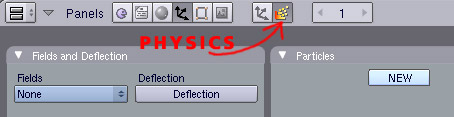Blender 3D:菜鸟到专业/毛茸茸 2.40
|
|
适用 Blender 版本:2.40。 |
有关本教程的更新版本,请参阅 毛茸茸。
要学习如何制作毛发,请点击下面的链接并滚动到底部。它是最后一个教程。
或者...
带毛发粒子的球体示例
Tyaedalis, twentytortures
首先,选择你想要毛茸茸的物体。在物体模式下执行此操作。(你不再需要复制网格了!)在本教程中,我们将使用一个有 32 个环和 32 个段的 UV 球体。然后,转到“物体”选项卡(F7),然后点击“物理”选项卡(在右侧,在按钮窗口菜单栏上)。(或者反复按下F7以在物体和物理子面板之间“循环”)
在“粒子”调色板下,点击“新建”。为了获得最佳效果,你应该处于物体模式。
在那个“新建”按钮的位置会弹出很多东西。有几个东西对于创建毛发很重要。最重要的是
- 静态 - 使粒子静止
发射
- 数量 - 要绘制的粒子数量
- 步长 - 不要绘制多余的粒子
- 寿命 - 粒子移动多远/多长时间
- 显示 - 视窗中显示的粒子百分比
显示
- 向量 - 使粒子看起来像缕缕毛发
- 网格 - 渲染网格
来自
- 顶点 - 从顶点绘制粒子
- 面 - 从面绘制粒子
- 随机 - 随机绘制粒子
- 均匀 - 均匀地绘制粒子
以及“粒子运动”调色板下
速度
- 法线 - 毛发长度
- 随机 - 随机化方向/大小
力
- 以及“力”下的“Z”(或可能是 X 或 Y,取决于你想要的结果。) - 模拟力
无论如何,回到“粒子”调色板,按下“静态”,然后按下“动画”,如果你希望它出现在动画中。然后在“显示”部分按下“向量”,这样粒子在视窗中看起来像缕缕毛发。如果你按下“网格”,那么在渲染时,网格和毛发都会可见。
用户注意 - 对于那些使用较新版本 Blender 的用户,将不会有静态按钮。相反,将粒子系统类型更改为毛发。要为它们设置长度,请转到全局效果并更改加速度 (acc) 变量。
在“发射”部分,将粒子数量增加到大约 20,000 个左右。我们想要一个非常毛茸茸的球体。你可以将“步长”保留为默认值 5。寿命默认值为 50。我发现当我将这个数字减少到 10 左右时,我会得到更好的结果。将“显示”数字减少非常重要。它默认情况下显示 100。这意味着 100% 的粒子在视窗中可见。如果你有一台功能强大的计算机,你可以将它保留在 100,但是对于我们这些没有的人来说,我们想把它调低。我喜欢将我的设置为大约 20% 左右。这使得有足够的粒子可见,可以想象最终产品,同时也提高了我的计算机性能。
在“来自”部分,有一些按钮很重要。“顶点”和“面”是你的粒子从哪里绘制的区域。“随机”和“均匀”是你绘制粒子的方式。我发现点击均匀很重要,因为它会在你的物体周围均匀地显示所有毛发。
之后,在“粒子运动”调色板中,“速度”部分,调整“法线”值,直到毛发达到你想要的长度,如果我们将“寿命”保留为 50,那么即使我们的法线值为 0.01,我们也会有非常长的毛发。增加随机性值以增加真实感。(但不要太多!)然后,将“力”下的“Z”值设置为大约 -0.02。这将模拟毛发因重力而垂下。
在“材质”选项卡中,有一些特定于这种粒子类型的选项。可以通过“毛发”按钮访问这些选项,该按钮位于“链接和管道”选项卡中“渲染管道”标题下。
“开始”参数设置毛发在粒子底部的宽度(从它最初生成的顶点或面)。“结束”是毛发另一端的宽度,因此一般来说,这应该小于“开始”。
形状选项控制这两个点之间毛发宽度的变化方式。较低的值将导致中间的宽度更接近末端的宽度而不是开始时的宽度。
好的毛发材质通常会部分透明,降低材质选项卡中颜色下方的A值,并确保在渲染管道选项中设置ZTransp选项,它在毛发按钮上方。使用光线追踪透明度会限制你在渲染中可以看穿的毛发深度。
Blender 2.42 还添加了一种新的预览类型,它对处理毛发非常有用,预览选项卡中从顶部数起的第 5 个按钮将使用你的材质设置绘制一组毛发。
使用我之前部分中的球体,我将向你展示如何使用 Blender 的默认纹理使毛发看起来非常整洁。我不会详细介绍如何添加纹理之类的东西,因为其他教程应该涵盖这些内容。
我首先将玩弄“混合”纹理类型。使用纹理的色带设置,我使它从红色渐变到绿色,然后渐变到透明黑色。
在“材质”选项卡下的“贴图输入”部分,我点击了“毛发”按钮。这将使纹理沿着毛发,很整洁吧?
如果我选择默认的“Orco”按钮,我们会得到不同的结果。
使用默认纹理可以做很多事情!只需玩弄一下,这是学习如何使用粒子系统的最佳方式。
毛发可以受到 Blender 的场模拟的影响。可以从物理按钮(首先选择物体或按 F7 直到物理按钮出现)访问控件。“场和偏转”选项卡上有一个名为场的组合框。
尽管毛发可以受到任何这些场类型的影响(当然除了无),但你会发现曲线引导选项最有用。但在使用它之前,你需要为你的曲线创建一个路径。
所以,为了让你的毛茸茸的小球有个马尾辫,首先创建一个你希望毛发遵循的曲线。通过从主菜单中选择添加->曲线->路径来完成此操作。编辑曲线中的顶点就像编辑网格物体中的顶点一样。你可以从两端的顶点挤出路径。确保路径的一端位于你想要受到曲线影响的毛发的底部。
当你将曲线调整到你想要的方式时,退出编辑模式并将场类型设置为曲线引导。然后你可以更改你的曲线引导将影响的半径。如果它无法拾取在这个半径内的毛发,并沿着路径拖动它,你的曲线可能是反方向的。要解决此问题,请再次进入编辑模式。你需要选择你的曲线(使用a选择所有顶点),然后按w获取特殊菜单。然后选择切换方向。你的曲线现在应该影响毛发了。
这是链接: http://download.blender.org/documentation/NaN_docs/Manual2.0/Particles.html